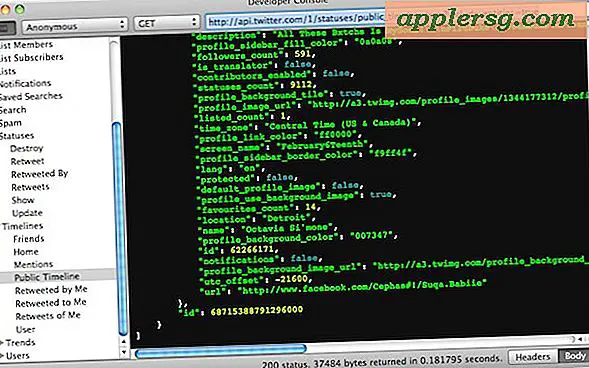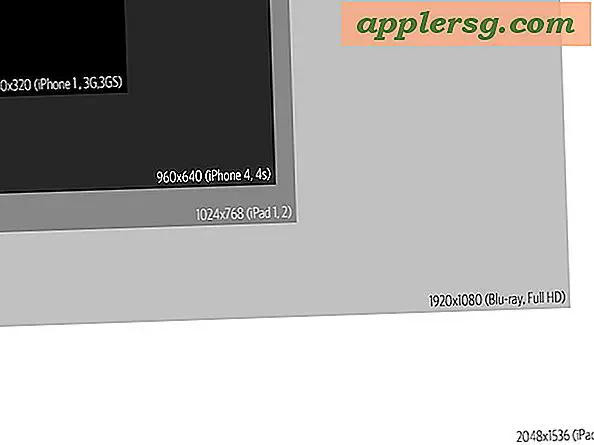महान मैदानों में चेकों का पुनर्मुद्रण कैसे करें
माइक्रोसॉफ्ट का ग्रेट प्लेन्स अकाउंटिंग सॉफ्टवेयर आपकी सभी अकाउंटिंग जरूरतों को पूरा करने में मदद करेगा। आपके व्यावसायिक उपयोग के लिए, ग्रेट प्लेन्स एक चीज प्रिंट कर सकता है और चेक को फिर से प्रिंट कर सकता है। कुछ आसान निर्देशों का पालन करते हुए आपको अपने स्वयं के चेक को एक झटके में प्रिंट करने की आवश्यकता है।
प्रिंट प्रारूप सेट करना
चरण 1
चेक प्रिंटिंग सेटअप विंडो खोलें। मेनू, टूल्स, सेटअप, परचेजिंग, चेक प्रिंटिंग और सेटअप पर जाएं।
चरण दो
एक बैंक खाता पहचान और एक चेकबुक पहचान का चयन करें और एक रिपोर्ट संख्या दर्ज करें। माइक्रोसॉफ्ट के अनुसार, "यह संख्या उत्पन्न रिपोर्ट के प्रारूप को संदर्भित करती है।"
चरण 3
"प्रति शीट चेक की संख्या" फ़ील्ड में प्रति शीट मुद्रित किए जाने वाले चेकों की संख्या दर्ज करें।
"पेज हेडर का उपयोग करें" और "पेज फूटर का उपयोग करें" दोनों बॉक्स को चेक करें और चयनित बैंक खाते की पहचान के लिए इस विशेष प्रारूप को सहेजने के लिए "ओके" पर क्लिक करें।
प्रिंटिंग चेक
चरण 1
चेक प्रिंटिंग विंडो खोलें। मेनू, टूल्स, यूटिलिटीज, परचेजिंग और चेक प्रिंटिंग पर जाएं।
चरण दो
बैंक खाते की पहचान और चेकबुक पहचान के साथ-साथ "अनुमति दें पुनर्मुद्रण" विकल्प का चयन करें। आप यह भी चुन सकते हैं कि लेनदेन को "खुला" या "कार्य" स्थिति के साथ प्रदर्शित करना है या नहीं।
चरण 3
"दस्तावेज़ संख्या से/से" फ़ील्ड में प्रदर्शित होने वाले दस्तावेज़ों की श्रेणी के लिए आरंभिक और समाप्ति दस्तावेज़ संख्या दोनों दर्ज करें/चुनें।
चरण 4
यदि आप दोनों शून्य दस्तावेज़ों को शामिल करना चाहते हैं और स्क्रॉलिंग विंडो में प्रदर्शित सभी विधि पहचानों को चिह्नित करना चाहते हैं, तो "शामिल करें" और "सभी का चयन करें" चेक बॉक्स चिह्नित करें।
चरण 5
"अगला चेक टू प्रिंट" फ़ील्ड में मुद्रित होने वाला अगला चेक दर्ज करें। Microsoft अनुशंसा करता है कि "'चेक प्रिंटिंग सेटअप' विंडो में 'चेक प्रति शीट' फ़ील्ड की संख्या में दर्ज संख्या से कम या उसके बराबर संख्या दर्ज करें।"
चरण 6
स्क्रॉलिंग विंडो में प्रदर्शित होने वाली जानकारी को रीफ़्रेश करने के लिए रिडिस्प्ले विकल्प चुनें। यह विंडो उन सभी लेन-देन को प्रदर्शित करती है जो चयनित सीमा के भीतर आते हैं।
अपने चेक प्रिंट करने के लिए "प्रिंट" चुनें।